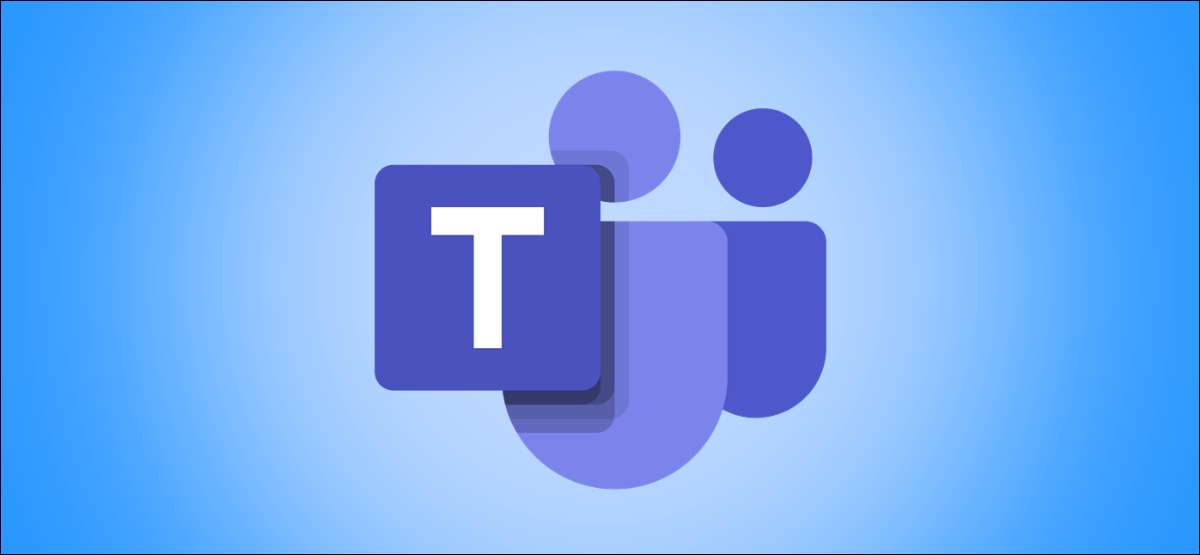
In timpul Echipele Microsoft Întâlnire cu colegii dvs., orice zgomot de fundal poate distrage atenția. Aplicația de desktop echipe pentru Windows 10 oferă o opțiune de reducere a zgomotului de fond și ajută la menținerea participanților axată pe întâlnirea lor.
Cea mai recentă aplicație desktop Microsoft echipe are o funcție de suprimare a zgomotului bazat pe AI, care poate reduce zgomotul în aer liber, sunetul jocului de copii sau sunetele ambientale. Să aruncăm o privire la modul de reducere a zgomotului de fundal în întâlniri folosind aplicația echipelor.
Înainte de a începe, asigurați-vă că executați cea mai recentă versiune a aplicației Microsoft Echipe pe Windows 10. Poti Descărcați cea mai recentă aplicație echipe de pe site-ul Microsoft.
Cum de a reduce zgomotul de fond în echipele Microsoft
Opțiunea de suprimare a zgomotului pentru reducerea zgomotului de fundal este utilizabilă în timpul apelurilor și întâlnirilor. Cu toate acestea, dacă doriți să selectați permanent nivelul de suprimare, puteți face acest lucru în aplicația echipelor.
Deschideți aplicația echipelor și faceți clic pe pictograma imaginii profilului din partea de sus a ferestrei.
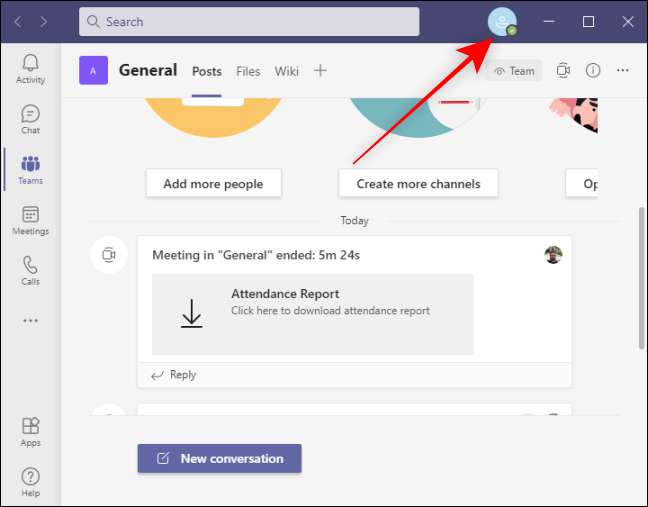
Din meniul care se deschide, faceți clic pe opțiunea "Setări".
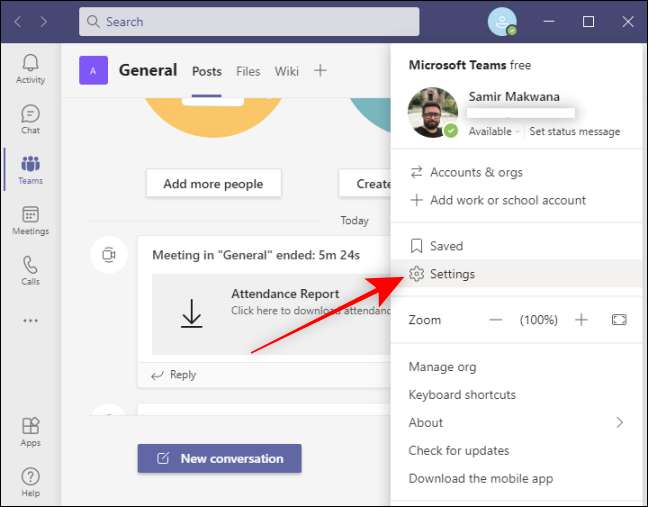
Faceți clic pe secțiunea "Dispozitive" din partea stângă în fereastra "Setări".
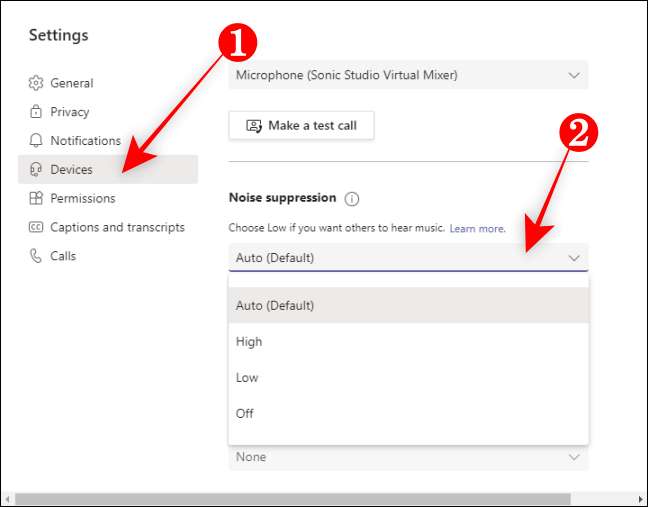
Localizați opțiunea "Suprimarea zgomotului" și faceți clic pe Dropdown pentru a alege între cele patru opțiuni auto, ridicate, joase sau oprite.
Iată ce face fiecare opțiune în aplicația de desktop echipe:
- Auto: Setați în mod prestabilit, această opțiune utilizează AI Microsoft-revendicat pentru a estima zgomotul de fundal și pentru a alege nivelul corespunzător de suprimare a zgomotului în consecință.
- Înalt: Această opțiune consumă resurse ample de calcul pentru a anula toate zgomotele de fundal în timp ce vorbești. Funcționează cu procesoarele care sprijină instrucțiunile avansate ale vectorilor 2 (AVX2), care se găsesc în cea mai mare parte în procesoarele eliberate după 2016.
- Scăzut: Această setare va anula sunetele persistente, cum ar fi cele provenite de la fani, AC sau ventilatoare de calculator. Puteți reda muzică în întâlniri și apeluri.
- Off: După cum sugerează și numele, acesta oprește opțiunea de suprimare a zgomotului, iar micul computerului dvs. va transmite toate zgomotele din jurul dvs.
Dacă utilizați un microfon de calitate premium, ar trebui să opriți suprimarea zgomotului sau să o stabiliți la scăzut.
Alegerea uneia dintre aceste setări din profilul dvs. îl va aplica la toate dispozitivele dvs. în mod implicit. Odată ce selectați o opțiune, apăsați tasta Escape pentru a închide opțiunea "Setări dispozitiv" și pentru a reveni la ecranul de pornire al aplicației echipelor.
Cum de a reduce zgomotul de fond în timpul unei întâlniri în echipe
În timpul întâlnirilor și a apelurilor, zgomotul de fundal, cum ar fi paginile de răsturnare sau hârtiile de amestecare, poate distrage atenția altor participanți. Puteți evita o astfel de neplăcere jenantă prin suprimarea zgomotului (sau jucând muzică moale în timp ce vă petreceți cu prietenii sau echipa pe un apel).
Faceți clic pe pictograma meniului cu trei puncte din colțul din dreapta sus al ferestrei de întâlnire și selectați opțiunea "Setări de dispozitiv".
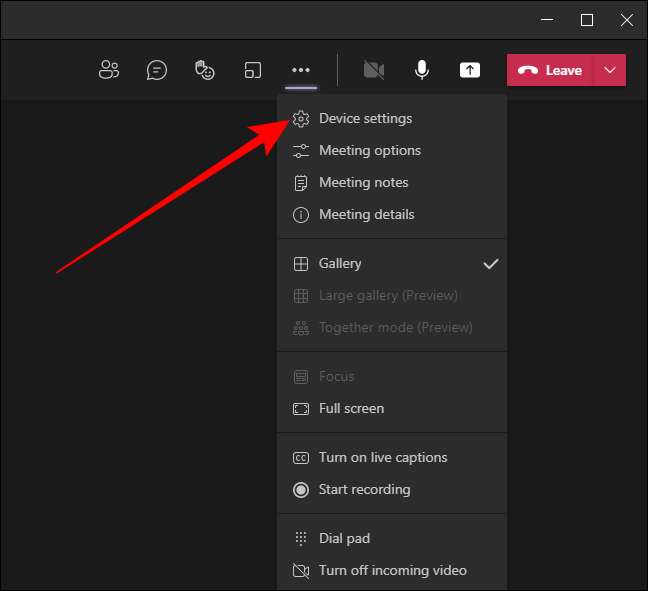
Din meniul "Setări dispozitiv", localizați opțiunea "Suprimarea zgomotului" și utilizați dropdown-ul pentru a alege una dintre setări.
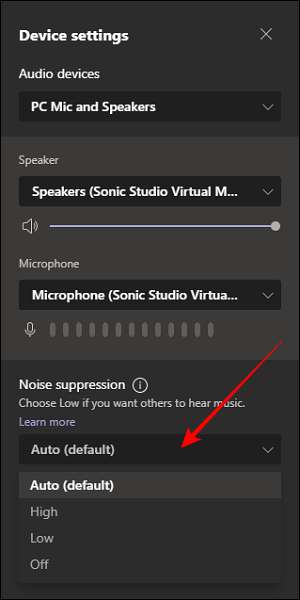
Puteți apăsa tasta ESC pentru a închide meniul "Setări dispozitiv" și pentru a reveni la fereastra de întâlnire.
LEGATE DE: Cum de a crea o întâlnire în echipele Microsoft
Cum să dezactivați anularea zgomotului în echipe
Microfoanele de înaltă fidelitate și unidirecționale pot fi excelente pentru apeluri, dar vă pot oferi probleme cu audio dacă funcția de suprimare a zgomotului este activată. Deci, pentru a evita acest lucru, puteți dezactiva caracteristica de anulare a zgomotului de fundal din aplicația echipele de pe PC.
Lansați aplicația Microsoft echipe și faceți clic pe pictograma profilului din colțul din dreapta sus.
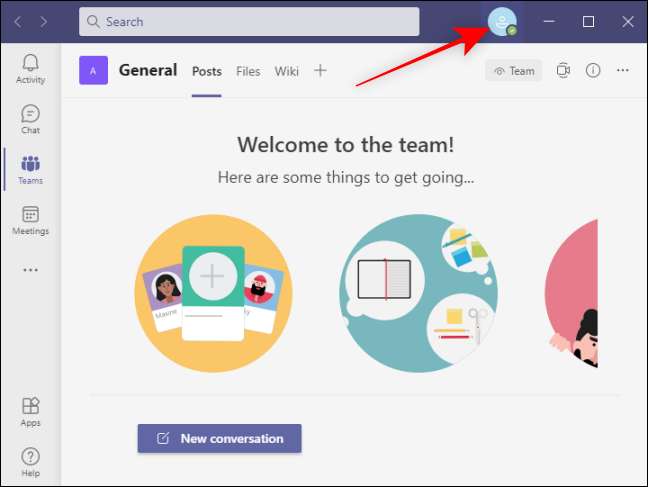
Apoi, selectați opțiunea "Setări" din meniu.
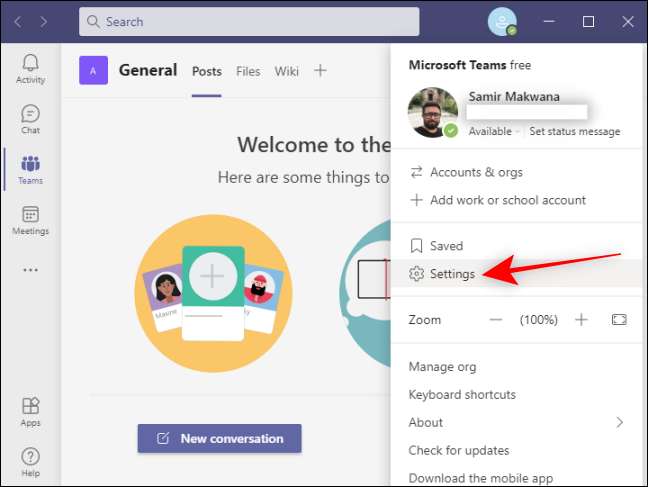
În partea stângă, faceți clic pe secțiunea "Dispozitive", apoi localizați dropdown-ul "Suprimarea zgomotului" pentru a alege opțiunea OFF.

Si asta e. Reducerea zgomotului de fundal poate face ca întâlnirile și apelurile să meargă fără probleme fără a provoca întreruperi.
LEGATE DE: Cum să creați și să gestionați echipele în echipele Microsoft







